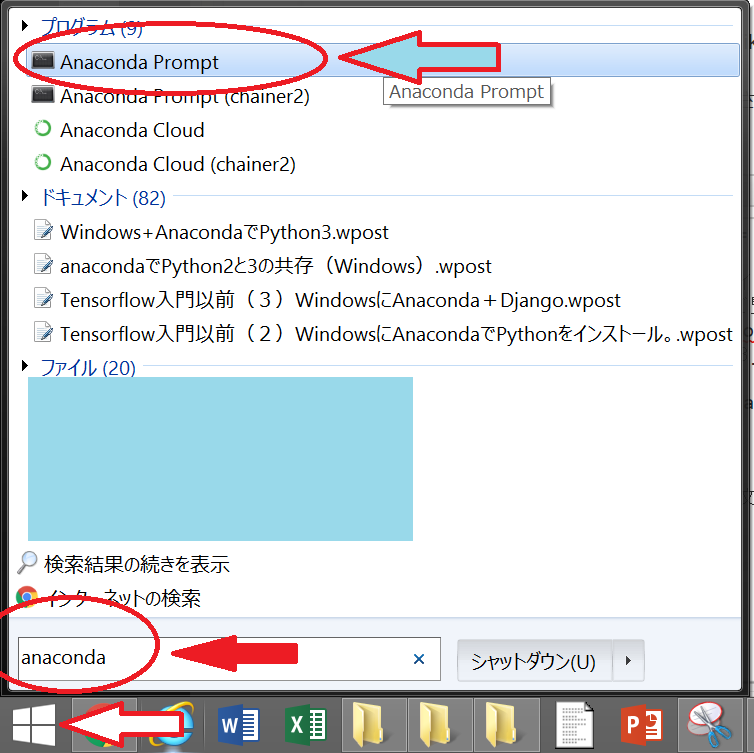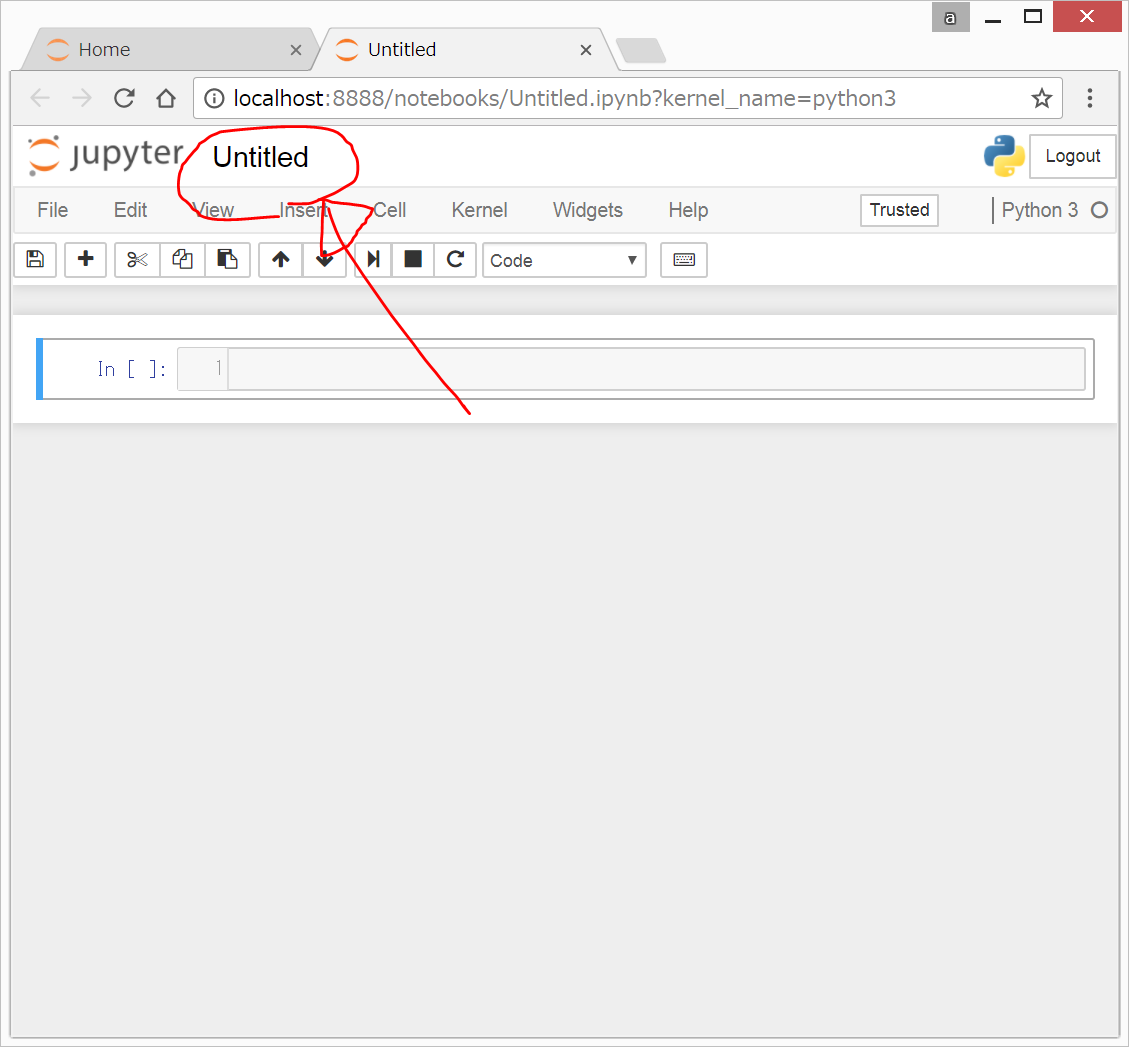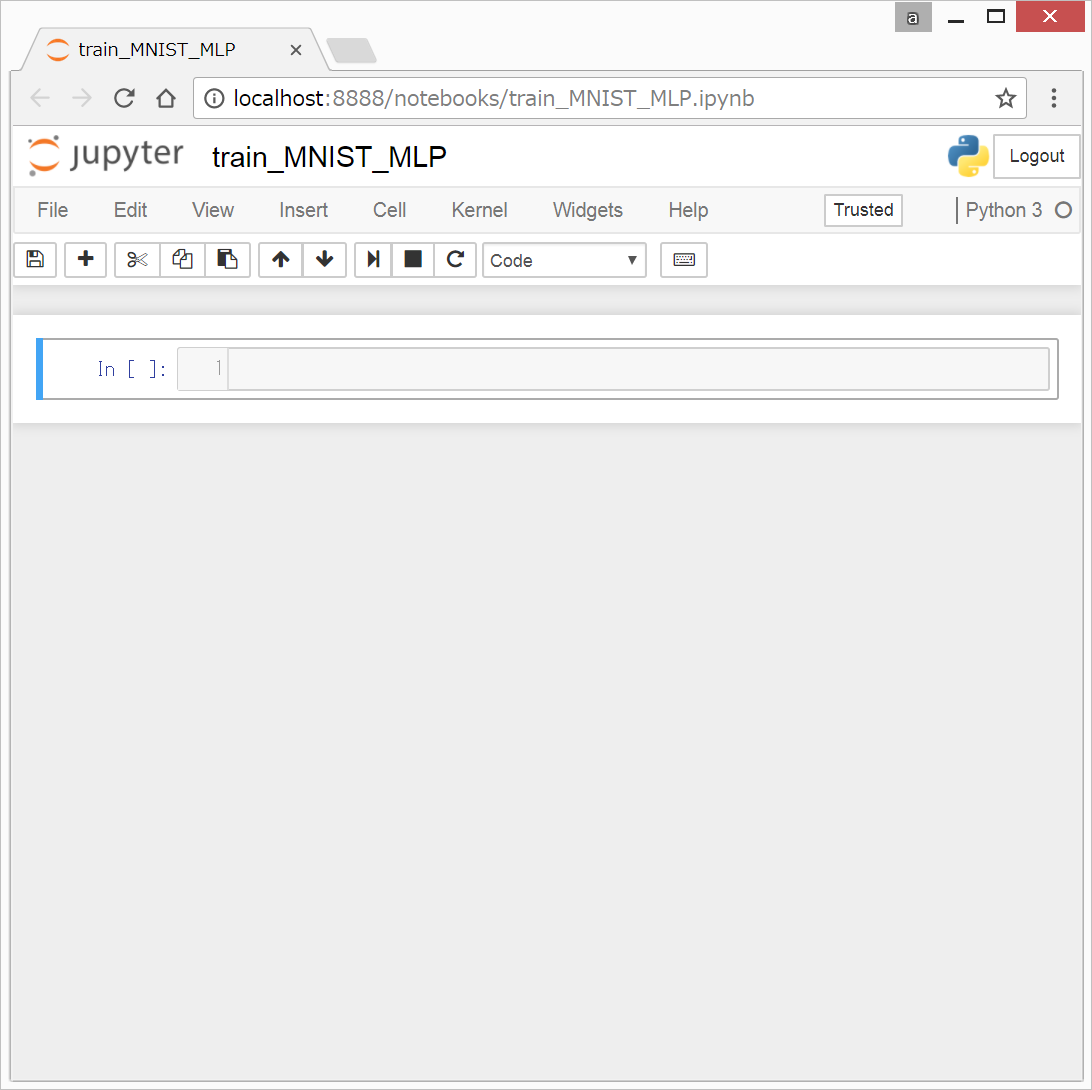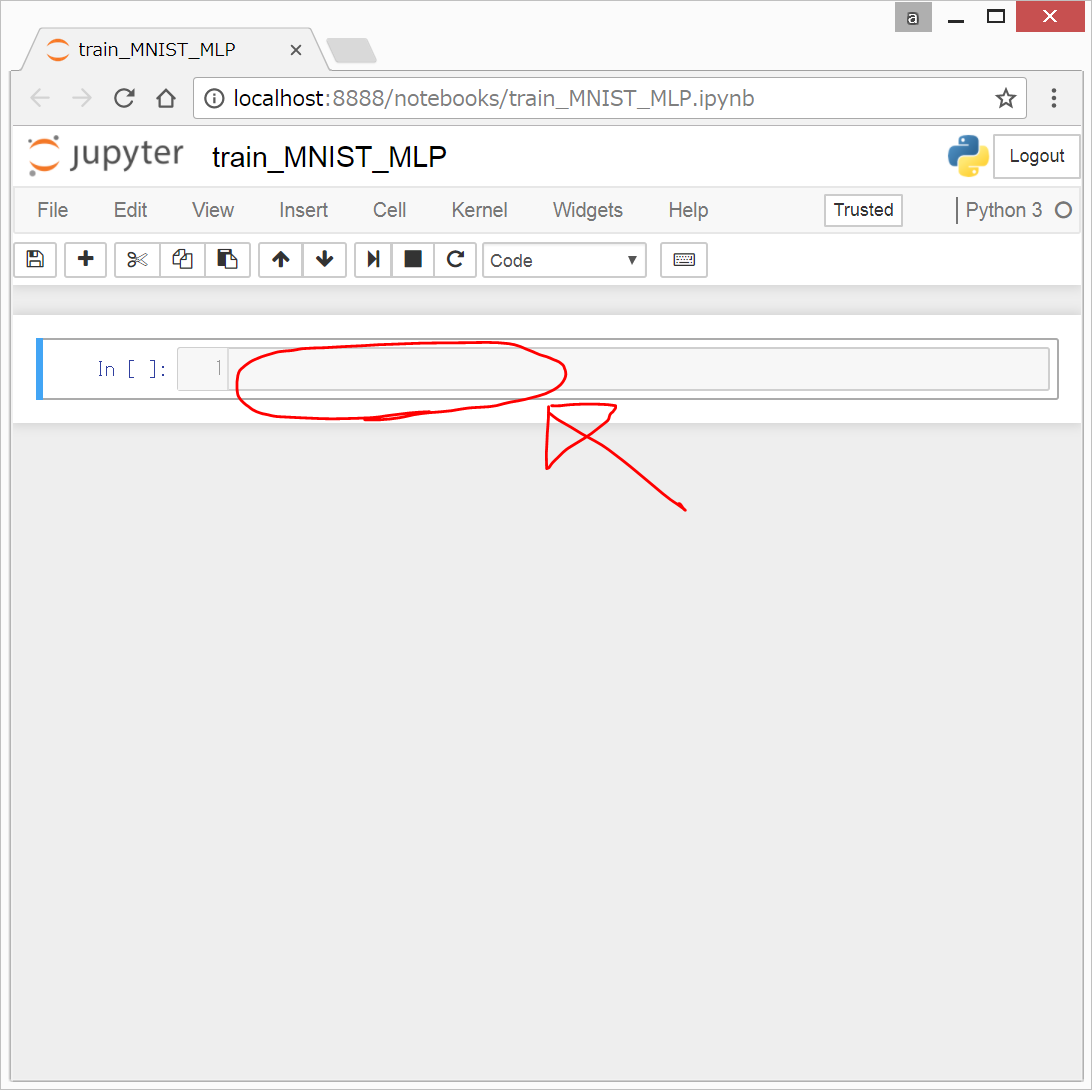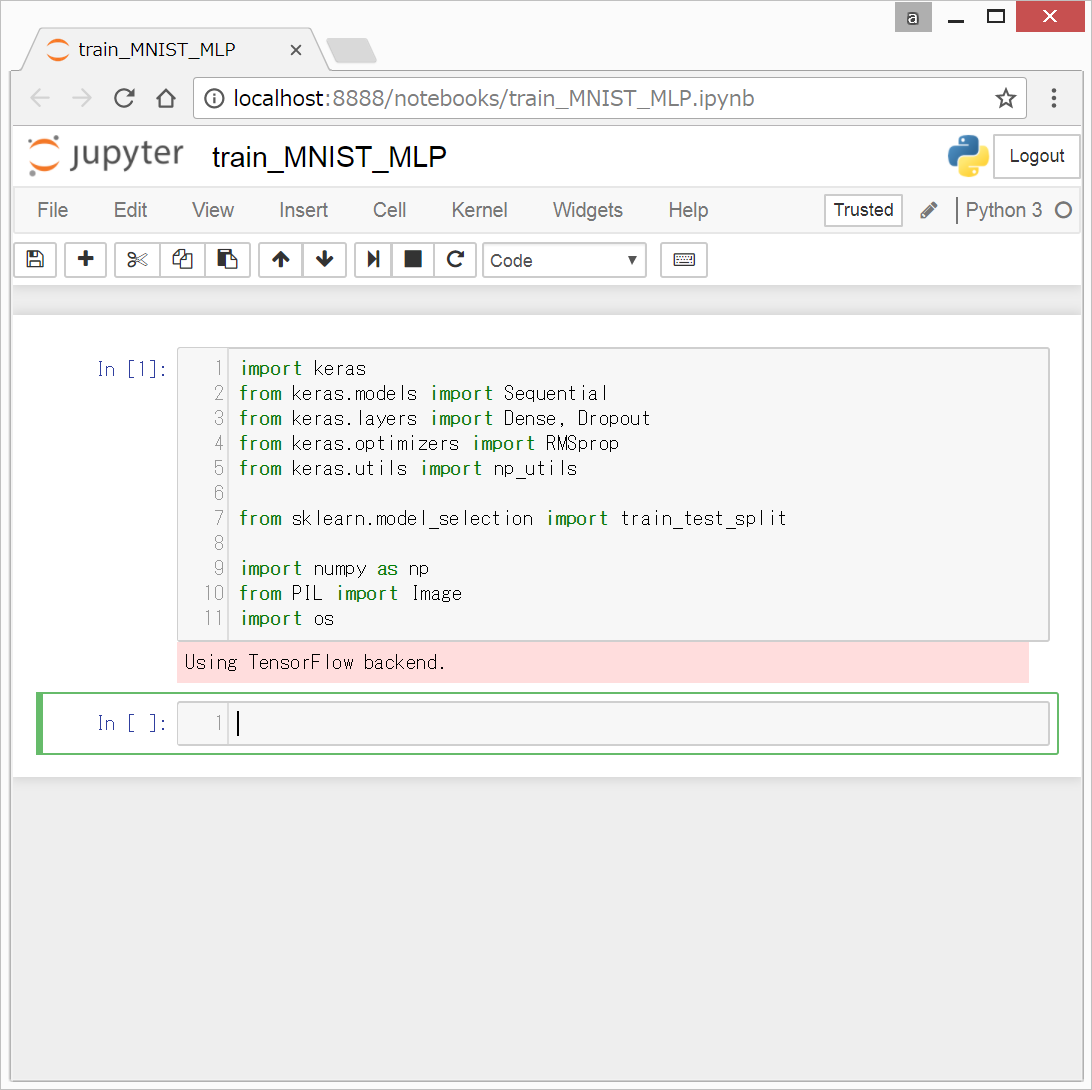目次
(1)Kerasを使用するためのimport文
Keras2でMNIST目次
Kerasプログラミングの全体図
- (1)Kerasを使用するためのimport文 ⇐ いまココ
最初に以下をコピペするだけですが、プログラムごとに、さらにimport文の追加が必要になる場合があります。
import keras from keras.models import Sequential from keras.layers import Dense, Dropout from keras.optimizers import RMSprop from keras.utils import np_utils from sklearn.model_selection import train_test_split import numpy as np from PIL import Image import os
始めはかなりとっつきにくいimport文ですが、pythonの勉強をしていくにつれて、徐々に、慣れてきます。
keras特有のもの以外のimport文については、以下のリンクをご覧ください。
機械学習で用いるpythonの”import xxx”まとめ
2017/10/25
http://twosquirrel.mints.ne.jp/?p=20344
上記コードを見ても最初はさっぱりだと思いますが、(7)推測(Chainer)まで読み終えた後、もう一度このページに戻ってきて、「ああ、ここでこれを使用するためにこれをimportしたんだなあ」くらいに思い出していただければと思います。
開発環境
Windows 8.1
Anaconda
Python 3.5
Tensorflow 1.4
Keras 2.0.9
Keras2.0のインストール方法はwindowsにkeras2.0をインストールをご覧下さい。
以下は、上記リンクに記載のように、Anaconda Promptで、keras2という仮想環境を作成し、Keras 2.0をインストールしてある前提で、話を進めさせて頂きます。
手順
今回から、
に従って、jupyter notebook上で、Keras2でMNIST手書き文字認識の機械学習を行い、Keras2プログラミングを学んでいきます。
0. AnacondaのインストールとKeras2仮想環境
(前提1)WindowsパソコンにAnacondaをインストール済み。
インストールしていない場合は、以下をご覧になり、インストールしておいてください。
Anacondaのインストール
(前提2)さらに、Anaconda Prompt上でkeras2.0をインストールしておく。
具体的な方法については、windowsにkeras2.0をインストールをご覧ください。
1. Jupyter Notebookの開始
Windowsのスタートボタンから、Anaconda Promptを起動
今回は、C:/py/keras/MNIST_MLP/ フォルダをWindowsで作成しておき、そちらに、ipynbファイルを作成して、プログラミングを行っていくこととします。
Anaconda Prompt上で、以下のコマンドを入力
cd c:/py/keras/MNIST_MLP
keras2仮想環境を起動
activate keras2
Jupyter Notebookの起動
jupyter notebook
すると、ブラウザ(Chromeがお勧めです)が自動的に開いて、以下のような画面になるので、画面右側の方の「New」>「python3」の順にクリックして、新規Jupyter Notebookを作成。
新しいJupyter Notebookが開かれるので、画面上の方の「Untitled」をクリックして、名前を、「train_MNIST_MLP」に変更。
以下のような状態からスタートします。
2. Import文の入力(Copy and Paste)
次のような状態になっていると思われます。
上図の部分に、Kerasプログラミングを開始するために必要な、以下のImport文をコピペします。
import keras from keras.models import Sequential from keras.layers import Dense, Dropout from keras.optimizers import RMSprop from keras.utils import np_utils from sklearn.model_selection import train_test_split import numpy as np from PIL import Image import os
さらに、Shift + Enter を押してから、数秒待つと、以下のようになります。
これで、Import文の入力は終了です。
次に、(2)データ準備(Keras)を行っていきます。
参考文献
初めてKerasプログラミングをやるときの超おすすめ本。
<html>
<iframe style=“width:120px;height:240px;” marginwidth=“0” marginheight=“0” scrolling=“no” frameborder=“0” src=“rcm-fe.amazon-adsystem.com/e/cm?lt1=_blank&bc1=000000&IS2=1&bg1=FFFFFF&fc1=000000&lc1=0000FF&t=twosquirrel-22&o=9&p=8&l=as4&m=amazon&f=ifr&ref=as_ss_li_til&asins=4873117585&linkId=13a7db2c19cc5f40d6ab48906de8abd1”></iframe>
<iframe style=“width:120px;height:240px;” marginwidth=“0” marginheight=“0” scrolling=“no” frameborder=“0” src=“rcm-fe.amazon-adsystem.com/e/cm?lt1=_blank&bc1=000000&IS2=1&bg1=FFFFFF&fc1=000000&lc1=0000FF&t=twosquirrel-22&o=9&p=8&l=as4&m=amazon&f=ifr&ref=as_ss_li_til&asins=4839962510&linkId=d722909965b5eab4196d370757843f6f”></iframe>
</html>
機械学習で用いるpythonの”import xxx”まとめ
2017/10/25
http://twosquirrel.mints.ne.jp/?p=20344